IPv6 (Интернет-протокол версии 6) — это более новая версия Интернет-протокола, чем IPv4. Одним из ключевых отличий является длина IP-адресов. IPv4 использует 32-битный адрес и может генерировать до 4 миллиардов уникальных адресов, тогда как IPv6 использует 128-битный адрес и может генерировать 340 ундециллионов уникальных адресов. Однако если IPv6 вызывает проблемы, вы можете отключить его и придерживаться IPv4, используя любой из методов, описанных в этом руководстве.
Полезно знать : Wi-Fi не работает на вашем устройстве Windows ? Узнайте, что с этим делать.
1. Отключите IPv6 в настройках
По умолчанию Windows использует оба Интернет-протоколы: IPv6 и IPv4. . Однако вы можете отключить IPv6 в настройках сетевого адаптера на вашем компьютере.
- Нажмите кнопку «Пуск» и откройте приложение «Настройки».
Contents
1. Отключите IPv6 в настройках
-menu-1.jpg" alt="Нажимаем приложение «Настройки».">- Нажмите «Сеть и Интернет» на левой панели и выберите «Дополнительные настройки сети» в нижней части правой панели.
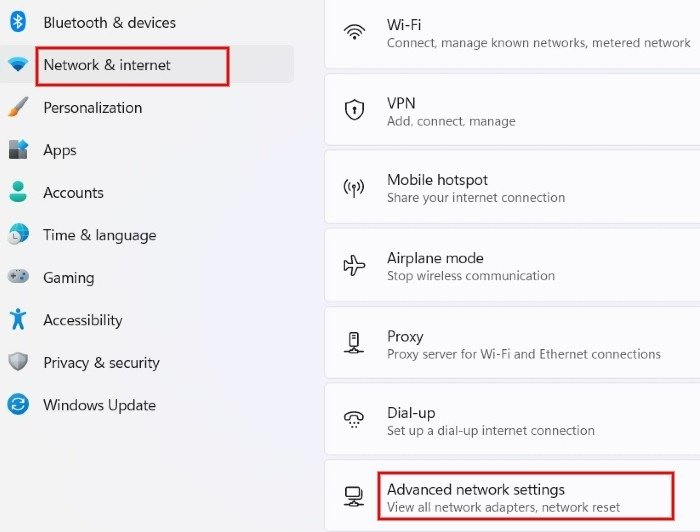
- Прокрутите вниз и нажмите «Дополнительные параметры сетевого адаптера» в разделе «Связанные настройки». В Windows 10 нажмите «Изменить параметры адаптера» в разделе «Дополнительные параметры сети».
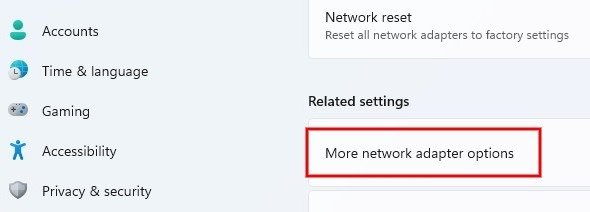
- Нажмите правой кнопкой мыши имя сети Wi-Fi на экране «Сетевые подключения» и выберите «Свойства» во всплывающем меню.
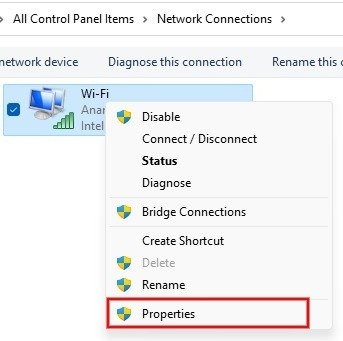
- В диалоговом окне «Свойства Wi-Fi» снимите флажок «Протокол Интернета версии 6 (TCP/IPv6)» и нажмите кнопку «ОК», чтобы сохранить изменения.
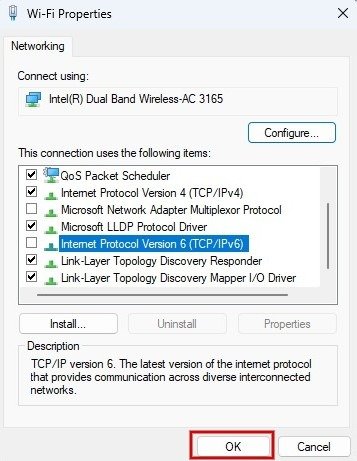
Совет : прежде чем пытаться изменить реестр, рекомендуется создайте резервную копию вашего реестра .
2. Отключите IPv6, изменив реестр Windows
Если вы более опытный пользователь, отключите IPv6 до настройка реестра Windows через командную строку.
- Откройте диалоговое окно «Выполнить» (Win+ R), введите
cmd.exeи нажмите Ctrl+ Shift+ Enter, чтобы запустить его от имени администратора.
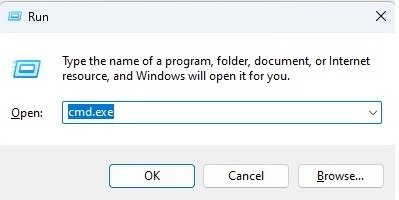
- Функциональность IPv6 включена по умолчанию, а ключ реестра DisabledComponents будет иметь значение «00». Чтобы отключить IPv6, измените значение этого ключа реестра на «0xFF», затем введите следующую команду и нажмите Enter.
reg add "HKEY_LOCAL_MACHINE\SYSTEM\CurrentControlSet\Services\Tcpip6\Parameters" /v DisabledComponents /t REG_DWORD /d 255 /f
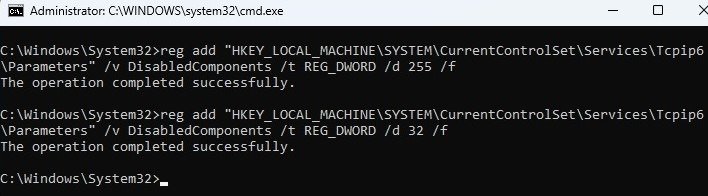
- В качестве альтернативы вместо отключения IPv6 попросите Windows использовать IPv4 вместо IPv6, установив для ключа реестра значение «0x20 (32)» вместо «0xFF», используя приведенную ниже команду, а затем нажав Enter.
reg add "HKEY_LOCAL_MACHINE\SYSTEM\CurrentCon2. Отключите IPv6, изменив реестр Windows
v DisabledComponents /t REG_DWORD /d 32 /f
- После выполнения команды перезагрузите компьютер, чтобы убедиться, что изменения применены.
Совет : научитесь просмотрите сведения о своем сетевом адаптере в Windows .
3. Отключить IPv6 для определенного сетевого адаптера
К вашему компьютеру под управлением Windows подключено несколько сетевых адаптеров? Вы можете использовать PowerShell, чтобы отключить IPv6 для определенного сетевого адаптера.
- Нажмите Win+ Xна клавиатуре и выберите «Терминал (Администратор)» в меню, чтобы запустить Windows PowerShell от имени администратора.
>
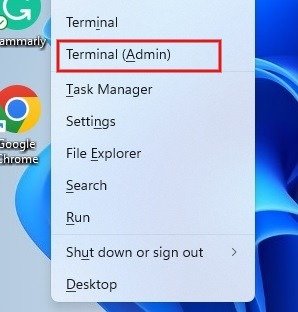
- Чтобы получить список сетевых адаптеров, подключенных к вашему компьютеру, введите следующую команду и нажмите Enter.
Get-NetAdapterBinding -ComponentID ms_tcpip6

- Чтобы отключить IPv6 на определенном адаптере, введите приведенную ниже команду и нажмите Enter. Не забудьте заменить [имя] реальным именем вашего сетевого адаптера.
Disable-NetAdapterBinding -Name [name] -ComponentID ms_tcpip6
- После выполнения команды вы не увидите на экране сообщение с подтверждением. Однако вы можете выполнить команду, упомянутую в шаге №2, чтобы просмотреть состояние IPv6. Если вы отключили IPv6 для определенного сетевого адаптера, в специальном столбце «Включено» вы увидите значение «False».

- Чтобы повторно включить IPv6 при необходимости, введите следующую команду и нажмите Enter. Еще раз не забудьте заменить [имя] именем вашего сетевого адаптера.
Enable-NetAdapterBinding -Name [name] -ComponentID ms_tcpip6
 3. Отключить IPv6 для определенного сетевого адаптера">
3. Отключить IPv6 для определенного сетевого адаптера">- Если вы обнаружите, что метод PowerShell слишком сложен, вы можете вернуться к разделу №1 и использовать метод «Настройки», чтобы изменить IPv6 для определенного сетевого адаптера.
Совет : PowerShell — это не то же самое, что командная строка . Узнайте различия.
Часто задаваемые вопросы
IPv6 быстрее, чем IPv4?
IPv6 имеет больший размер заголовка (128-битный), чем IPv4 (32-битный), что упрощает обработку пакетов и приводит к более быстрым соединениям, особенно в сетевых устройствах, где NAT (преобразование сетевых адресов) не требуется. NAT преобразует IP-адрес, назначенный вашим интернет-провайдером, в частные адреса для всех устройств в вашей сети.
Повышает ли отключение IPv6 скорость Интернета?
Нет. То, что сетевое соединение станет быстрее при отключении IPv6, является мифом. Если параметры IPv6 настроены неправильно, компьютеры могут попытаться связаться со сломанными DNS-серверами IPv6, прежде чем вернуться к IPv4, что приведет к задержке.
Почему мой IPv6-адрес содержит буквы?
IPv6 — это буквенно-цифровой адрес, состоящий из восьми полей, разделенных двоеточием. Формат IPv6-адреса: x:x:x:x:x:x:x:x. Адреса IPv6 имеют длину 128 бит, а не 32 бита IPv4. Чтобы упростить управление этими адресами в различных сценариях, стандартное представление IPv6 использует шестнадцатеричную запись, где каждый символ представляет 4 бита. Шестнадцатеричная система счисления использует шестнадцать символов (от 0 до 9 и от A до F).
Изображение предоставлено: Unsplash . Все скриншоты Минатчи Нагасубраманиан.


